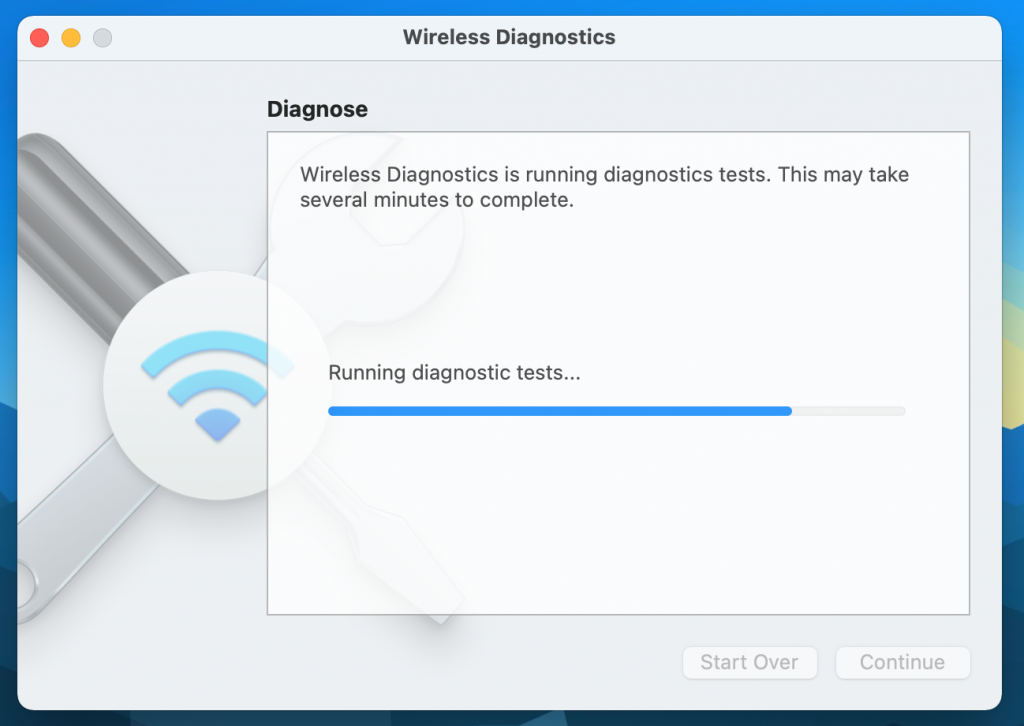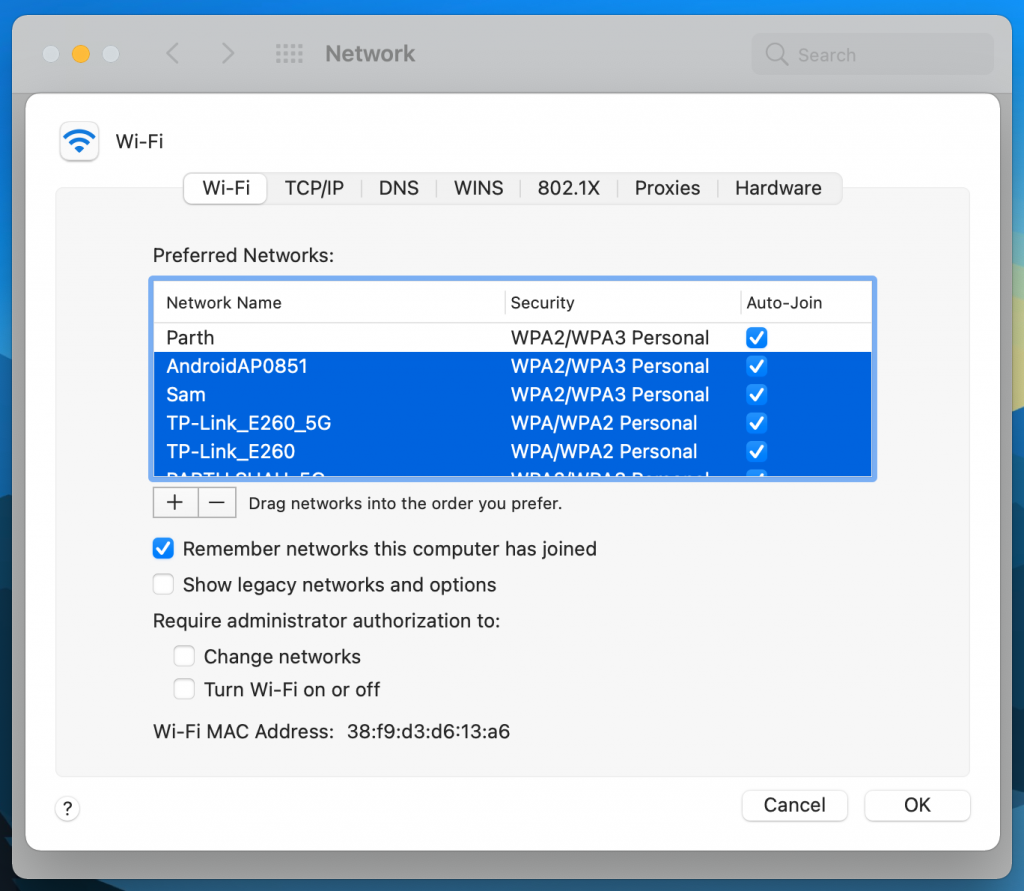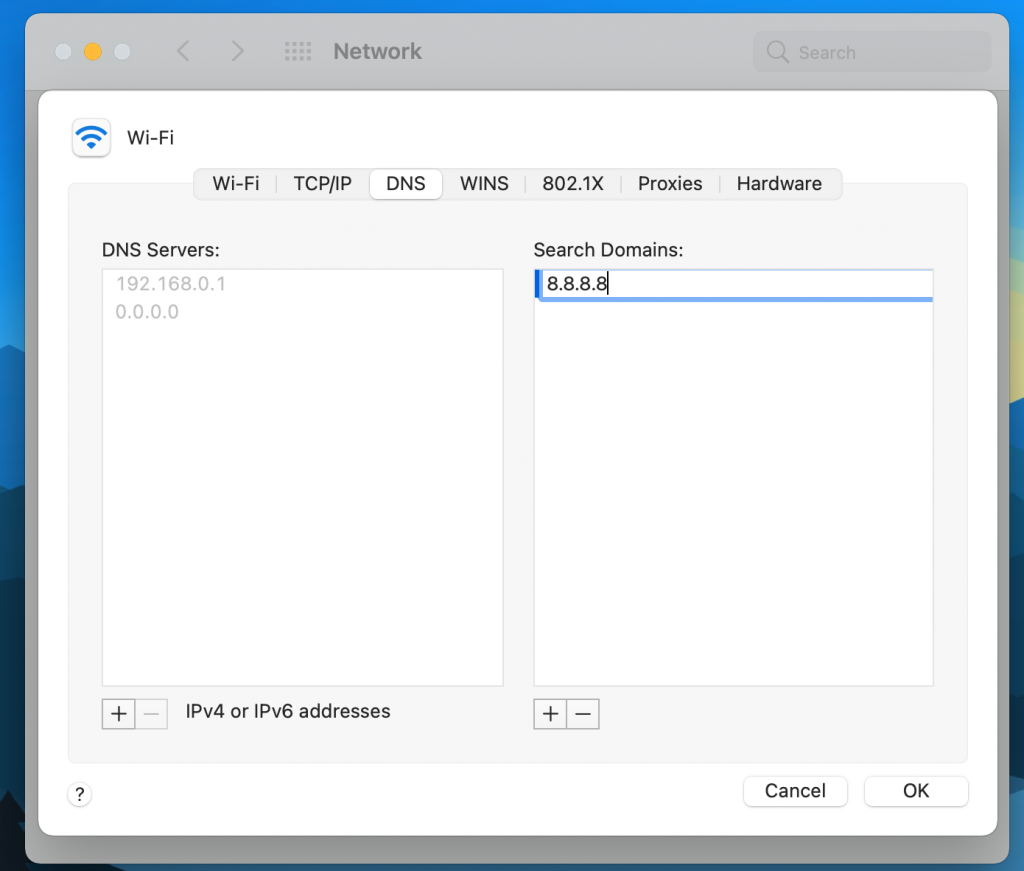Trabalhar em casa é a norma nos dias de hoje. Se você tiver problemas com a rede Wi-Fi no seu MacBook, é uma verdadeira dor de cabeça, pois interfere no trabalho, nas reuniões e cria uma impressão não profissional na próxima chamada do Zoom. Vimos muitas reclamações sobre o comportamento incompleto do MacBook com a conexão Wi-Fi. Se você estiver entre eles, leia para solucionar o problema.
MacBook Pro continua desconectando do Wi-Fi
Antes de começarmos com a solução de problemas no macOS e no nível de hardware, é sempre aconselhável verificar primeiro com o roteador.
1. Usar Ethernet
Se você tiver um adaptador ethernet para o seu MacBook, vale a pena desligar o Wi-Fi e conectar-se diretamente ao seu roteador. Se o problema persistir mesmo ao usar uma conexão ethernet, pode ser um problema de configuração do roteador, pois isso elimina o Wi-Fi como fator.

Caso contrário, você pode pular a próxima parte e pular diretamente para o ponto número 3.
2. Reinicie o roteador
Se o seu roteador Wi-Fi estiver funcionando mal, você enfrentará problemas de conexão Wi-Fi em todos os seus dispositivos e não apenas no Mac. Nesses casos, você pode reiniciar o roteador e verificar se a conexão Wi-Fi está funcionando estável ou não.
Se houver atualizações disponíveis para o seu roteador, baixe o firmware mais recente e tente a sorte novamente.
3. Use a ferramenta de diagnóstico sem fio
O diagnóstico sem fio é uma ferramenta integrada do Mac que detecta problemas comuns com sua conexão sem fio. Ele também pode monitorar sua conexão sem fio para falhas de conectividade intermitentes.
Basta abrir o Spotlight Search usando as teclas Command + Space, digitar Wireless Diagnostics e abrir a ferramenta. Clique em continuar e ele começará a executar testes para encontrar qualquer problema.
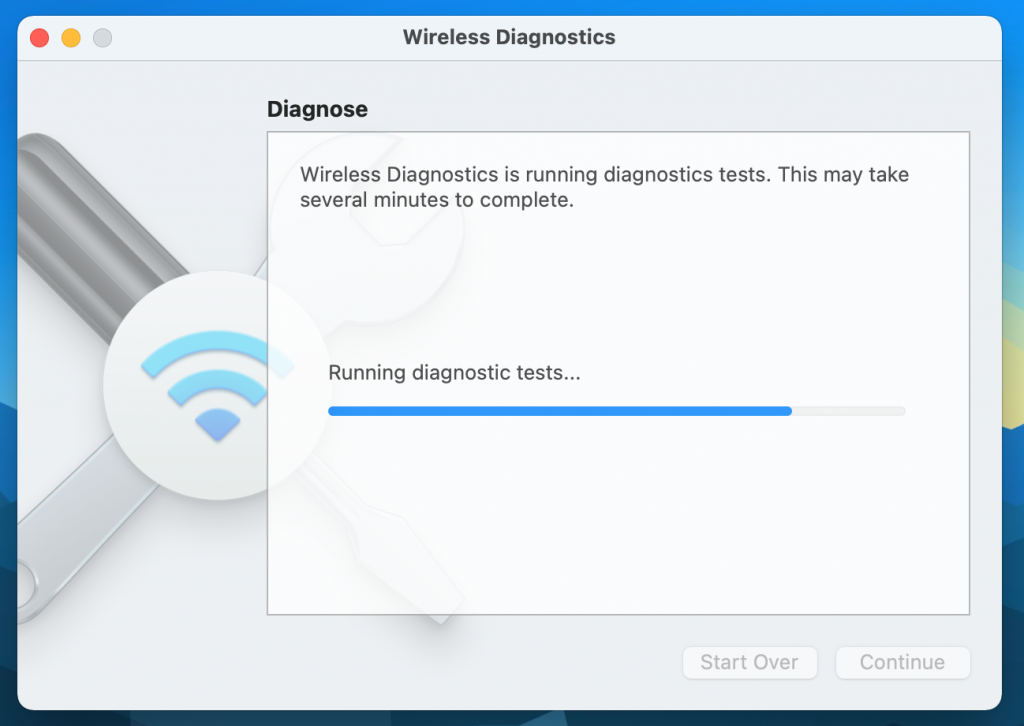
Se a ferramenta encontrar algo sistemático, ela listará o problema e você poderá procurá-lo especificamente. Se o problema for intermitente, você poderá descobrir que a ferramenta de diagnóstico não encontrará nada.
Lembre-se de que o diagnóstico sem fio pode alterar temporariamente suas configurações de rede ao executar testes.
4. Remova redes Wi-Fi irrelevantes
O problema de desconexão do Mac da rede Wi-Fi ocorre principalmente devido ao seu Mac tentar se conectar a alguma outra rede Wi-Fi, em vez da sua rede preferida.
Isso pode acontecer caso você tenha conectado seu Mac à rede de um vizinho ou a uma rede Wi-Fi pública.
Quando o Mac se conecta a partir de qualquer rede Wi-Fi, ele lembra o nome de usuário, a senha e todos os detalhes de conexão associados a essa rede Wi-Fi, para que possa ingressar automaticamente.
Isso pode resultar no armazenamento de várias redes Wi-Fi no Mac, o que, por sua vez, resulta na conexão do Mac a qualquer rede Wi-Fi que apareça primeiro na Lista de prioridades de rede do seu Mac.
Você pode excluir redes Wi-Fi irrelevantes no menu Preferências do Sistema e manter a única que pretende usar em casa e no escritório. Siga os passos abaixo.
Passo 1: Vá para o menu Apple e clique em Preferências do Sistema.
Etapa 2: selecione Rede.
Passo 3: Escolha Wi-Fi na lista à esquerda e clique em Avançado.
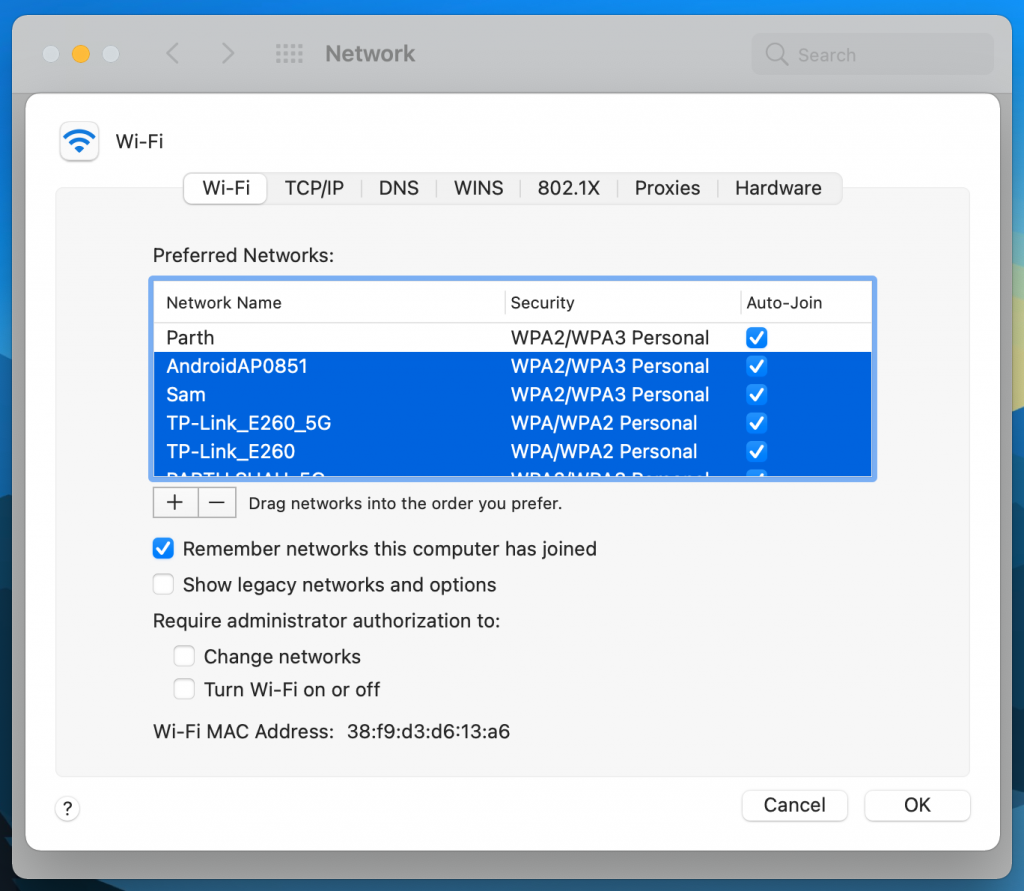
Etapa 4: remova todas as outras conexões, exceto a conexão Wi-Fi que você deseja usar. Você pode fazer isso clicando no ícone de menos. Além disso, verifique se sua conexão Wi-Fi está no topo da lista.
5. Desconecte outros dispositivos
Muitos usuários de Mac relataram que desconectar certos dispositivos USB 3 e USB-C resolveu seus problemas. Portanto, a primeira coisa a tentar é desconectar seus dispositivos USB um por um e ver se o Wi-Fi volta.
A razão? Certos dispositivos USB emitem sinais sem fio que podem interferir no Wi-Fi, enquanto dispositivos como hubs USB são conhecidos por desabilitar completamente a porta Wi-Fi.
6. Esqueça a Rede
Se você achar que não pode se conectar a uma rede, mesmo que tenha funcionado antes, a solução geralmente é simplesmente esquecer essa rede e reconectar a ela.
7. Reconfigure o DNS
DNS significa Servidor de Nomes de Domínio, que basicamente altera os endereços da web que podemos ler (por exemplo, www.google.com) para endereços IP que o servidor pode entender. Siga os passos abaixo.
Passo 1: Abra o menu Preferências de Rede no Mac.
Etapa 2: selecione Avançado e navegue até o menu DNS.
Passo 3: Clique no ícone “+”.
Etapa 4: digite 8.8.8.8 ou 8.8.4.4 na caixa e pressione Enter (essas são as opções de DNS do Google).
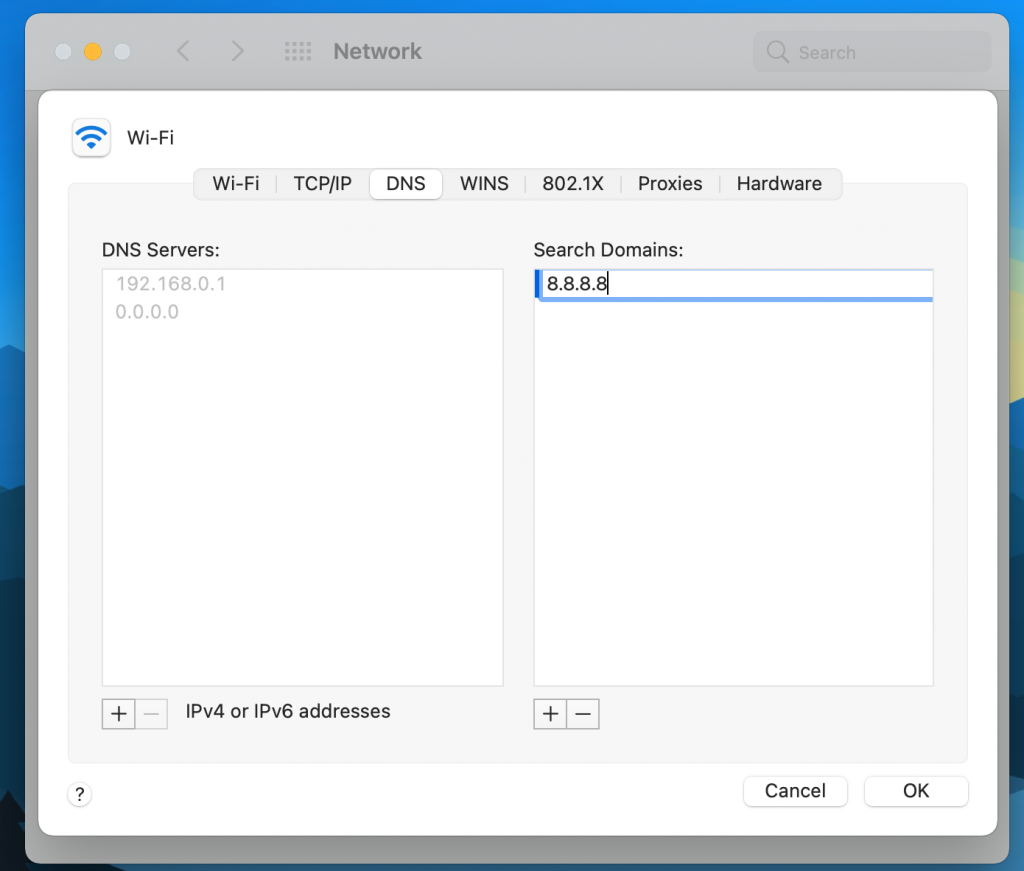
Passo 5: Clique em “Ok”.
8. Atualize para o macOS mais recente
Comecei a notar problemas de desconexão de Wi-Fi no meu MacBook Pro quando atualizei meu dispositivo para a atualização mais recente do macOS Big Sur . A Apple geralmente é rápida em corrigir esses aborrecimentos com atualizações futuras. Se você estiver no mesmo barco que eu, você deve baixar o patch mais recente disponível no menu Preferências do Sistema e instalá-lo no dispositivo.
Sem ansiedade de desconexão de Wi-Fi
Pode ser realmente frustrante se o seu Mac continuar se desconectando da rede Wi-Fi. Felizmente, esse problema irritante é fácil de corrigir seguindo as etapas de solução de problemas acima.